Come Fare il Backup di WhatsApp? La guida per recuperare tutti i dati


Le 3 Migliori Offerte Internet dicembre 2025
Scopri le Tariffe Fisso e Mobile con il prezzo più basso 🥇


Le 3 Migliori Offerte Internet dicembre 2025
Scopri le Tariffe Fisso e Mobile con il prezzo più basso 🥇
Il backup dei dati di WhatsApp può essere effettuato facilmente tramite l'applicazione stessa. Basta accedere alle impostazioni dell'app, selezionare la voce "Chat" e poi "Backup delle chat". In questa sezione è possibile anche scegliere la frequenza di esecuzione del salvataggio e il servizio cloud su cui memorizzarlo. In caso di perdita dei dati, il backup può essere utilizzato per recuperarli.
- In breve:
- Il salvataggio può essere effettuato in locale, su Google Drive o su iCloud.
- Esso consente di recuperare le chat in caso di cambio del telefono o di altre problematiche che comportano la perdita dei dati. Oltre ai messaggi, è possibile salvare anche i file video.
- Oltre a scrivere guide e consigli sulla telefonia fissa e mobile, Selectra aiuta ogni giorno gli utenti ad attivare nuove e più vantaggiose offerte. Scopri anche tu le migliori al numero 06 948 080 95. al numero 06 948 080 95. prendendo un appuntamento. prendendo un appuntamento.
Cos'è il Backup WhatsApp e a che cosa serve
Il backup WhatsApp è una funzione che permette di salvare tutti i messaggi, le foto, i video e gli altri contenuti presenti all'interno dell'applicazione di messaggistica su un account di archiviazione online oppure a livello locale del dispositivo.
Si tratta di una funzionalità molto utile perché consente di recuperare facilmente tutte le conversazioni in caso di perdita o sostituzione del telefono.
Inoltre, il backup può essere utilizzato per trasferire tutte le chat da un dispositivo all'altro senza perdere alcun dato. In pratica, quindi, il salvataggio delle chat di WhatsApp serve a proteggere i dati importanti e a garantire la continuità delle conversazioni anche in caso di problemi tecnici o di cambio dello smartphone.
Cosa vuol dire "Backup"? La traduzione letterale del termine è "riserva, sostituto, sostegno"; infatti il significato di Backup in informatica identifica proprio la duplicazione di un file o di un gruppo di file allo scopo di averne una copia di riserva.
Effettuare il Backup WhatsApp Android su Google Drive
Se possiedi un dispositivo Android, è probabile che tu abbia già un account Google associato ad esso ed effettuare l'accesso a Google Drive sarà, quindi, molto semplice.
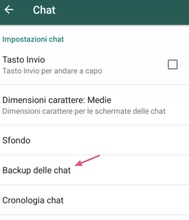
Se vuoi eseguire il backup delle chat di WhatsApp su Google Drive, ecco i passaggi da seguire:
- apri WhatsApp sul tuo smartphone;
- tocca l'icona "Altre opzioni" (rappresentata da tre puntini posti in alto a destra della schermata) e seleziona "Impostazioni";
- seleziona "Chat" e poi "Backup delle chat";
- nella sezione "Backup su Google Drive", scegli la frequenza con cui desideri eseguire il backup (ti consigliamo di farlo quotidianamente per avere sempre a disposizione una copia aggiornata dei tuoi messaggi);
- puoi anche decidere se utilizzare la rete cellulare o il Wi-Fi per l'esecuzione del backup. Ti consigliamo di utilizzare il Wi-Fi, poiché questa rete è più stabile e veloce;
- se necessario, puoi, inoltre, aggiungere un nuovo account Google sul tuo smartphone, diverso da quello predefinito;
- infine, puoi scegliere se includere o meno i video all'interno del backup delle chat.
Ricorda che i backup delle chat saranno salvati sul tuo account Google Drive, quindi assicurati di avere spazio sufficiente per la loro memorizzazione.
Vuoi rimanere sempre aggiornato?
Iscriviti alla nostra Newsletter per ricevere le ultime novità sul mondo della Fibra e delle Offerte Mobili.
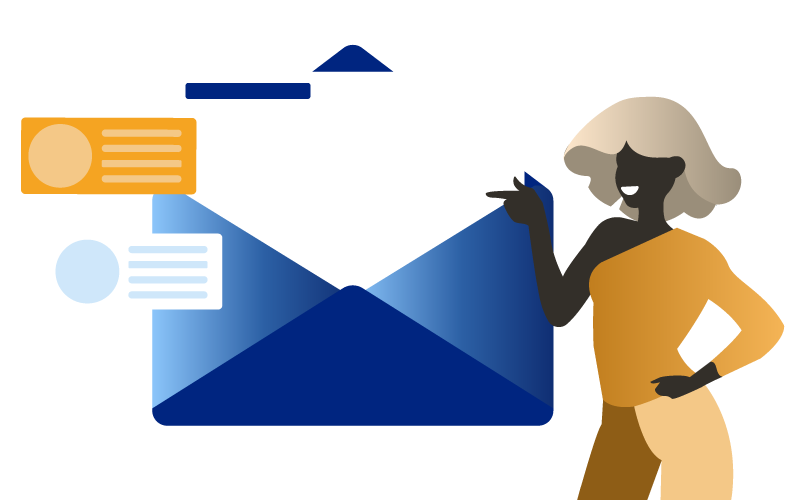
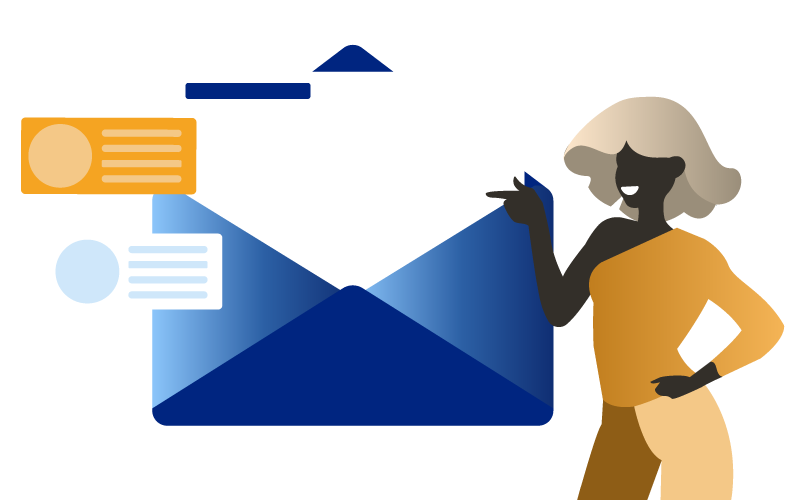
Come effettuare il Backup WhatsApp Android in locale?
È importante sapere che WhatsApp esegue automaticamente un backup di tutte le chat a livello locale. Questo avviene ogni giorno, ma è possibile eseguirlo manualmente in qualsiasi momento.
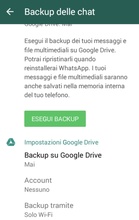
Quando viene eseguito in modo manuale, il backup dei dati WhatsApp viene creato sia a livello locale che su Google Drive; ciò avviene indipendentemente dal fatto che l'opzione crittografata sia attiva o che il backup automatico locale sia già stato eseguito.
Se si desidera effettuare un backup di WhatsApp solo a livello locale escludendo quello su Google Drive, è possibile disattivare la funzione di memorizzazione su Google Drive.
Per farlo, apri l'applicazione di WhatsApp, accedi alle "Impostazioni", scegli la voce "Chat" e poi "Backup delle chat". Scorri verso il basso fino a trovare la voce "Backup su Google Drive" e seleziona "Mai" invece di scegliere un'opzione temporale.
Come fare il Backup di WhatsApp su iPhone e iCloud?
È possibile eseguire il backup e il ripristino della tua cronologia chat di WhatsApp utilizzando iCloud, il servizio di salvataggio su cloud offerto direttamente da Apple.
Per utilizzare questa funzione, è necessario aver effettuato l'accesso con l'ID Apple utilizzato per accedere ad iCloud e avere sul dispositivo il sistema operativo iOS 12 (o una versione successiva) con iCloud Drive attivato.
Il primo passo è aprire l'app di WhatsApp dalla home screen o dalla libreria delle app. Successivamente, dovrai andare alla voce "Impostazioni" posta in basso a destra della schermata principale e selezionare la voce "Chat"; a questo punto tocca su "Backup delle chat".
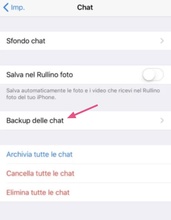
Se desideri salvare anche i video, è possibile attivare l'interruttore dedicato posto accanto alla voce "Includi video", altrimenti puoi lasciarlo disattivato.
Dopo aver selezionato le tue preferenze, scegli la voce "Esegui backup adesso" per avviare immediatamente il processo di salvataggio dei dati. Ricorda che questa operazione può richiedere anche diversi minuti, a seconda della quantità di chat da salvare.
È importante considerare che includere i video nel backup di WhatsApp può occupare molto spazio su iCloud e prolungare i tempi per l'esecuzione del salvataggio.
Backup WhatsApp da cellulare iPhone ad Android: come fare?
Per trasferire la cronologia delle chat di WhatsApp da un iPhone a un dispositivo con Android, è necessario soddisfare i seguenti requisiti:
- avere a disposizione un dispositivo Samsung con sistema operativo Android, Google Pixel o un dispositivo con Android 12 o superiore;
- utilizzare l'applicazione Samsung Smart Switch versione 3.7.22.1 o superiore installata sul nuovo dispositivo, oppure lo strumento di ripristino dati di Google già preinstallato su Google Pixel e sui dispositivi con Android 12 o superiore;
- avere WhatsApp iOS versione 2.21.160.17 o superiore sul vecchio dispositivo;
- avere WhatsApp Android versione 2.21.16.20 o superiore sul nuovo dispositivo una volta completato il trasferimento;
- possedere un cavo da USB-C a Lightning o adattatori equivalenti.

Di seguito tutti i passaggi da seguire per trasferire la cronologia delle chat di WhatsApp da un iPhone a un dispositivo con Android.
- Verifica che sul dispositivo Google Pixel oppure su Android 12 (o superiore) siano state ripristinate le impostazioni di fabbrica o che il telefono sia nuovo e non ancora configurato.
- Controlla la nuova configurazione del dispositivo e assicurati di scegliere di ripristinare i dati sul dispositivo quando richiesto.
- Sblocca l'iPhone.
- Collega i dispositivi tramite cavo nel momento in cui appare la schermata "Copia app e dati".
- Tocca "Affidabile" se viene visualizzato il relativo avviso sull'iPhone.
- Procedi attraverso le schermate per completare le operazioni di copiatura.
- Durante il trasferimento, l'iPhone deve rimanere sbloccato.
- Usa l'applicazione della fotocamera dell'iPhone per eseguire la scansione del codice QR quando richiesto e aprire WhatsApp iOS per esportare i dati.
- Completa il trasferimento e scollega il cavo.
- Apri WhatsApp sul dispositivo Google Pixel o con Android 12 (o superiore) e accedi usando lo stesso numero di telefono utilizzato nel vecchio dispositivo.
Come fare il Backup WhatsApp da cellulare Android ad iPhone
Se stai cambiando il tuo telefono da un dispositivo Android ad un iPhone, è possibile trasferire le informazioni dell'account, l'immagine del profilo, le chat individuali e di gruppo, la cronologia delle chat, i file multimediali e le impostazioni. Tuttavia, non puoi trasferire la cronologia delle chiamate o il nome visualizzato.
Di seguito sono elencati i requisiti per effettuare questo processo di migrazione.
- È necessario avere Android Lollipop con SDK 21 o versione successiva installata sul dispositivo Android.
- È necessario avere iOS 15.5 o versione successiva installata sull'iPhone.
- L'app Passa a iOS deve essere installata sul telefono Android.
- Consigliamo di utilizzare WhatsApp per iOS versione 2.22.10.70 o versione successiva sul nuovo dispositivo e WhatsApp per Android versione 2.22.7.74 o versione successiva sul vecchio dispositivo.
- Il numero di telefono deve essere lo stesso su entrambi i dispositivi.
- L'iPhone deve essere impostato o ripristinato alle impostazioni di fabbrica per associarsi all'app Passa a iOS e trasferire i dati dal telefono Android.
- Entrambi i dispositivi devono essere collegati a una fonte di alimentazione.
- Entrambi i dispositivi devono essere collegati alla stessa rete Wi-Fi oppure il dispositivo Android deve essere collegato all'hotspot dell'iPhone.
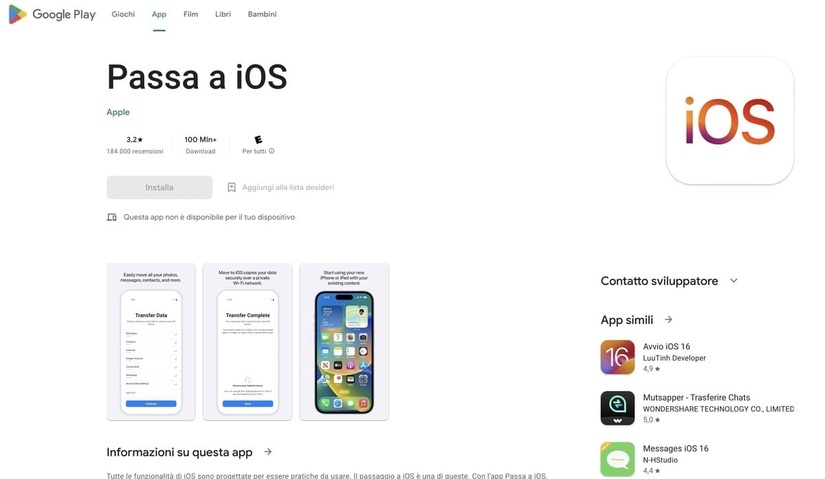
Per eseguire la migrazione delle chat di WhatsApp da Android ad iPhone, segui questi passaggi:
- apri l'app Passa a iOS sul tuo telefono Android e segui le istruzioni visualizzate sullo schermo;
- sul tuo iPhone comparirà un codice che dovrai inserire quando richiesto sull'app Passa a iOS del tuo telefono Android;
- seleziona WhatsApp nella schermata "Trasferisci dati" e tocca "Inizia" sul tuo telefono Android;
- aspetta che WhatsApp prepari i dati da esportare e, quando saranno pronti, che il tuo account venga scollegato dal vecchio dispositivo;
- torna all'app Passa a iOS toccando "Avanti" e poi "Continua" per trasferire tutti i dati dal vecchio telefono al nuovo iPhone;
- attendi che l'app confermi il completamento del trasferimento dei dati;
- installa l'ultima versione di WhatsApp dall'App Store sull'iPhone ed accedi con lo stesso numero di telefono utilizzato sul vecchio dispositivo;
- infine, tocca "Inizia" sulla schermata della nuova attivazione ed attendi fino al completamento del processo di attivazione.
Dopo aver completato questi passaggi, troverai tutte le tue chat salvate nel nuovo dispositivo pronto all'utilizzo. Attenzione! Durante la migrazione non è possibile accedere ai File nell'applicazione Passa a iOS, né selezionare la cartella WhatsApp.
Backup WhatsApp con telefono rotto: come risolvere?
Per recuperare le chat WhatsApp da un telefono rotto ci sono due diverse modalità:
- tramite il backup sincronizzato su Google Drive o iCloud;
- tramite il backup locale dei file del telefono.
Utilizzando il Backup sincronizzato su Google Drive o iCloud
Se decidi di sfruttare il backup sincronizzato su Google Drive o iCloud per effettuare il ripristino, devi scaricare e aprire WhatsApp su un altro dispositivo e accedere con l'account Google o iCloud che hai utilizzato per effettuare il backup delle chat.
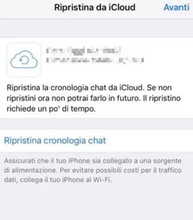
Una volta completato l'accesso, ti verrà chiesto se desideri ripristinare i dati, a cui dovrai rispondere "Ripristina". Successivamente, fai clic su "Avanti" e i dati di backup verranno ripristinati sul nuovo telefono.
Questo metodo può essere utile se hai effettuato il backup su Google Drive o iCloud in precedenza e hai a disposizione un altro dispositivo per accedere all'account.
In caso contrario, potresti dover utilizzare la seconda opzione che richiede un po' più di lavoro, ma può essere altrettanto efficace; vediamo esattamente come funziona.
Utilizzando il Backup locale dei file del telefono
Se vuoi utilizzare il backup locale dei file del telefono per recuperare le chat di WhatsApp da un telefono rotto, innanzitutto, dovrai scaricare e installare un'applicazione di gestione dei file sul tuo computer.
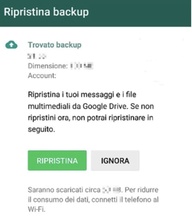
Una volta installata l'applicazione, aprila e seleziona "Backup locale". Successivamente, seleziona "WhatsApp" e scegli il database. Copia gli ultimi dati di backup presenti nella cartella "Database".
A questo punto, dovrai scaricare e installare WhatsApp sul tuo nuovo dispositivo, quindi verificare l'accesso utilizzando il tuo numero di cellulare. Attendi che appaia un messaggio sullo schermo, quindi fai clic su "Ripristina" per recuperare tutte le chat salvate nel vecchio dispositivo.
Questo metodo può richiedere un po' più di tempo e sforzo rispetto all'utilizzo del backup sincronizzato su Google Drive o iCloud, ma può essere altrettanto efficace nel recuperare le tue chat WhatsApp se hai perso o danneggiato il tuo vecchio telefono.
Come effettuare il Backup di WhatsApp da PC?
Attualmente, WhatsApp per PC non prevede un sistema di backup indipendente, quindi per conservare tutte le conversazioni è necessario utilizzare Google Drive o iCloud su uno smartphone. Tuttavia, è possibile fare una copia (non ripristinabile) dei messaggi su computer.
Backup di WhatsApp con Windows e MacOS
Se hai un dispositivo Android e un PC Windows, puoi collegare il telefono al computer tramite cavo USB e selezionare l'opzione "Dispositivo multimediale (MTP)" sullo smartphone.
Successivamente, apri Esplora File di Windows, seleziona la voce "Questo PC" dalla barra laterale di sinistra e fai doppio clic sull'icona del tuo smartphone. Quindi, vai alla cartella "\Home\WhatsApp" e salva il contenuto sul tuo computer.
Con un Mac, è necessario installare l'applicazione Android File Transfer per navigare nella memoria dei dispositivi Android.
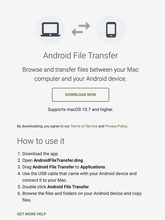
Se invece hai un iPhone e un PC Windows o un Mac datato, devi collegare il telefono al computer e avviare iTunes. Se è la prima volta che colleghi i due dispositivi tra loro, devi autorizzarne la comunicazione premendo sugli appositi pulsanti che compaiono sui display di entrambi i device e, infine, fare clic sull'icona del telefono che compare in alto a sinistra sul pannello iTunes sul PC.
Successivamente, seleziona la voce "Riepilogo" dalla barra laterale di sinistra, metti il segno di spunta accanto all'opzione "Questo computer" e premi sul pulsante "Effettua backup adesso".
In questo modo otterrai un backup completo del dispositivo che potrai ripristinare in caso di necessità ritrovando anche le conversazioni su WhatsApp.
Ricorda che se vuoi includere anche le password e i dati relativi all'applicazione "Salute" nel backup, devi mettere il segno di spunta accanto alla voce "Codifica backup iPhone" e impostare una password per proteggere il tutto.
Se hai ancora dei dubbi o non sei riuscito a seguire la procedura guidata, puoi guardare il tutorial Selectra su come fare il backup WhatsApp dal tuo cellulare Android o iPhone.
Effettuare il Backup da WhatsApp Web
Se stai utilizzando WhatsApp Web, non è possibile eseguire un backup al momento. Ti consigliamo, quindi, di fare affidamento su uno dei metodi che abbiamo già visto in precedenza per salvare le tue chat su WhatsApp.
In questo modo, potrai avere sempre a disposizione una copia di sicurezza delle tue conversazioni, qualora dovessero verificarsi problemi tecnici o tu debba cambiare dispositivo.
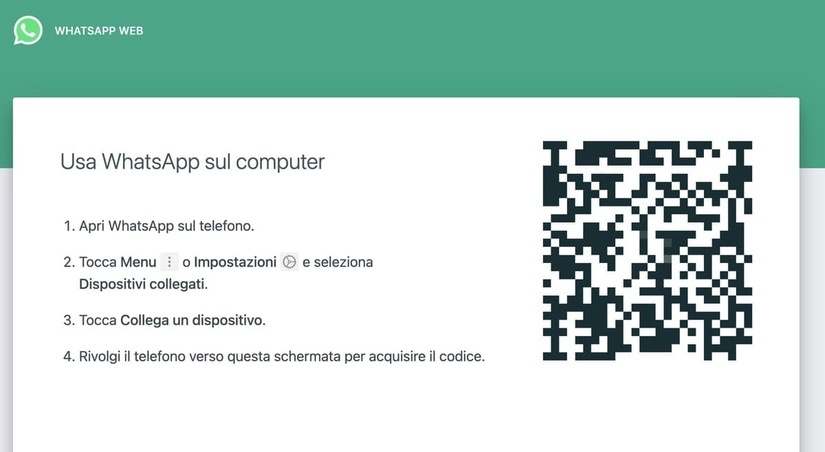
Come ripristinare il Backup di WhatsApp?
Se desideri ripristinare i tuoi dati su WhatsApp, ci sono diversi metodi disponibili. Uno di questi è utilizzare un backup di Google Drive o iCloud per ripristinare le tue chat.
Prima di tutto, assicurati di abilitare la funzione di backup automatico per le chat e di selezionare la frequenza desiderata, ovvero giornaliera, settimanale o mensile. Inoltre, è importante utilizzare lo stesso numero di telefono e account Google o iCloud con cui hai creato il precedente backup.
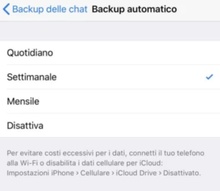
Successivamente, collega il nuovo dispositivo Android all'account Google dove hai salvato il backup (oppure il tuo nuovo iPhone all'account iCloud), installa e apri WhatsApp. Verifica il tuo numero di telefono e tocca "Ripristina" quando richiesto per ripristinare le chat e i file multimediali da Google Drive o iCloud.
Una volta completata la procedura di ripristino, tocca "Avanti" per visualizzare le tue chat e continuare ad utilizzare WhatsApp come prima. Questo metodo può essere molto utile se desideri recuperare rapidamente i tuoi dati su un nuovo dispositivo Android senza perdere alcuna informazione.
Se invece preferisci utilizzare un backup locale, innanzitutto, trasferisci i file dal tuo vecchio telefono al nuovo utilizzando un computer, un file explorer o una scheda SD. Successivamente, scarica un'applicazione apposita per la gestione dei file (File Manager) sul tuo nuovo dispositivo.

Una volta aperta l'applicazione, scorri fino alla memoria locale o alla scheda SD, quindi seleziona "WhatsApp" e successivamente la cartella "Database". Se non trovi i dati sulla scheda SD, cerca invece "memoria interna" o "memoria principale".
Copia il file di backup più recente nella cartella "Database" della memoria locale del nuovo dispositivo. Una volta completata questa operazione, installa e apri WhatsApp sul nuovo dispositivo, quindi verifica il tuo numero di telefono.
Quando richiesto, tocca "Ripristina" per recuperare le chat e i file multimediali dal backup locale. Tieni presente che se non hai alcun backup precedente su Google Drive o sul dispositivo locale, WhatsApp cercherà automaticamente il file di backup archiviato nella memoria locale del dispositivo.
Cosa fare se il Backup WhatsApp non funziona?
Se il backup di WhatsApp non funziona, ci sono alcune azioni che puoi intraprendere per cercare di risolvere il problema.
- Verifica la connessione - Assicurati che il tuo telefono sia connesso ad una rete Wi-Fi o a una rete mobile stabile prima di effettuare il backup. Inoltre, controlla che la connessione sia attiva durante tutto il processo di salvataggio.
- Verifica lo spazio di archiviazione - Assicurati che il tuo dispositivo abbia spazio sufficiente per archiviare il backup di WhatsApp. Controlla anche lo spazio di archiviazione del tuo account sul cloud (Google Drive o iCloud) se hai scelto di salvare il backup in questo spazio.
- Verifica le impostazioni di backup - Verifica le impostazioni di backup di WhatsApp per assicurarti che siano configurate correttamente. Verifica se il backup è impostato su automatico o manuale e controlla anche la frequenza del backup.
- Aggiorna WhatsApp - Se il tuo backup non funziona, assicurati di avere l'ultima versione di WhatsApp installata. Puoi controllare se ci sono aggiornamenti disponibili sul tuo app store.
- Riavvia il telefono - A volte, un semplice riavvio del telefono può risolvere i problemi di backup di WhatsApp.
- Disinstalla e reinstalla WhatsApp - Se le altre opzioni non funzionano, prova a disinstallare e reinstallare WhatsApp. Prima di farlo, fai un backup manuale delle tue chat.
- Contatta il supporto tecnico - Se il problema persiste, contatta il supporto tecnico di WhatsApp per ricevere assistenza.
Le domande frequenti su come fare il Backup di WhatsApp
Come fare a recuperare il backup di WhatsApp?
Per effettuare il backup di WhatsApp, devi innanzitutto aprire l'app stessa. Successivamente, accedi alle "Impostazioni". Quindi, vai nella sezione "Chat" e clicca su "Backup delle chat". A questo punto, scegli la frequenza con cui desideri eseguire il backup (che non deve essere impostato su "Mai") e seleziona l'account Google Drive o iCloud sul quale vuoi salvare la cronologia delle chat.
Come salvare i messaggi di WhatsApp quando si cambia telefono?
Per salvare i messaggi di WhatsApp quando si cambia telefono, è necessario aprire l'app sul vecchio dispositivo e accedere alle impostazioni di WhatsApp. Successivamente, vai su "Chat" e seleziona "Backup delle chat". Assicurati di includere anche i video nella procedura di backup e poi avvia il processo cliccando su "Esegui backup".
Come recuperare i messaggi di WhatsApp dopo aver cambiato telefono?
Per recuperare i messaggi di WhatsApp dopo aver cambiato telefono, devi assicurarti che il nuovo dispositivo Android sia collegato all'account Google sul quale hai precedentemente salvato il backup.
Successivamente, installa e apri l'applicazione WhatsApp sul nuovo dispositivo e verifica il tuo numero di telefono. Quando richiesto, tocca "Ripristina" per ripristinare la cronologia chat e i file multimediali dal backup presente su Google Drive.
La stessa procedura può essere eseguita anche con un telefono Apple e salvataggio del backup su iCloud.
Dove trovo tutti i backup di WhatsApp?
Puoi trovare i backup dei messaggi di WhatsApp sul tuo dispositivo mobile, su Google Drive o su iCloud. Inoltre, puoi controllare lo stato del backup per assicurarti che sia stato eseguito correttamente. È possibile eseguire il backup e il ripristino dei dati di WhatsApp e dei dispositivi Android o Apple tramite l'applicazione.
Come capire se il backup è stato fatto su WhatsApp?
È facile capire se il backup dei messaggi di WhatsApp è stato effettuato. Basta aprire l'applicazione e accedere alle "Impostazioni". Successivamente, cliccare su "Chat" e poi su "Backup delle chat". In questa sezione, verrà visualizzata la data e l'ora dell'ultimo backup eseguito per i messaggi di WhatsApp.
Come non perdere le chat di WhatsApp senza backup?
Se non hai effettuato un backup delle chat di WhatsApp e hai perso il tuo dispositivo o le chat per qualche altro motivo, ci sono alcune opzioni da considerare per cercare di recuperare i dati.
- Controlla se hai effettuato il backup delle chat su Google Drive o iCloud, se hai un dispositivo Android o iOS, rispettivamente. Se hai un account associato, potresti essere in grado di recuperare le chat dal backup.
- Se hai scambiato messaggi con un contatto tramite WhatsApp, potresti chiedere loro di inoltrare la conversazione che hanno avuto con te.
- Se hai esportato la cronologia delle chat in passato, puoi ripristinare i dati da questo file. Per farlo, dovrai installare nuovamente WhatsApp e quindi importare la cronologia delle chat.
- Se hai effettuato una copia di sicurezza del dispositivo tramite iTunes, potresti essere in grado di recuperare le chat dal backup del dispositivo.
Tieni presente che queste opzioni potrebbero non funzionare sempre e che potresti non essere in grado di recuperare completamente tutte le tue chat senza un backup adeguato. Per evitare la perdita di dati in futuro, assicurati di effettuare regolarmente il backup delle chat di WhatsApp su una piattaforma affidabile, una delle buone pratiche da adottare anche per proteggere i propri dati personali online.










